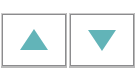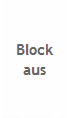PC-Kasse Touchscreen (KBE01)
Das Programm „PC-Kasse Touchscreen“ liefert Ihnen die Touchscreen-Oberfläche für Ihre PC-Kasse. Hier erfassen Sie die Artikel, die Ihre Mitarbeiter in der Kantine kaufen.
 Logo
Logo
Über einen Parametersatz können Sie festlegen, dass sowohl im Programm „PC-Kasse Touchscreen“ als auch auf dem Bon das Logo Ihres Unternehmens angezeigt bzw. ausgedruckt wird.
 Menü-Vorbestellung
Menü-Vorbestellung
Die Mitarbeiter können über das gfos Portal oder über ein Erfassungsterminal ein Menü vorbestellen. Wenn dieses vorbestellte Menü von dem Mitarbeiter dann doch nicht genommen wird, wird es storniert und das tatsächlich gewählte Menü gebucht.
 Summenblock
Summenblock
Im Summenblock auf der rechten Seite werden die erfassten Artikel und der zu zahlende Gesamtbetrag angezeigt.
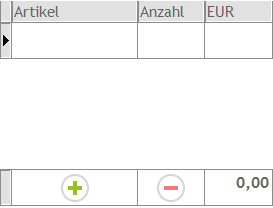
|
Taste |
Funktion |
|
|
Minus-Taste |
|
|
Plus-Taste Bei aktiviertem Funktionstasten-Block ist das Einfügen einer neuen Zeile nicht relevant, da hier bei Auswahl eines Artikels automatisch eine neue Zeile eingefügt wird. |
 Funktionstasten-Block
Funktionstasten-Block
Unterhalb des Summen-Blocks stehen Ihnen diverse Tasten mit besonderen Funktionen zur Verfügung.
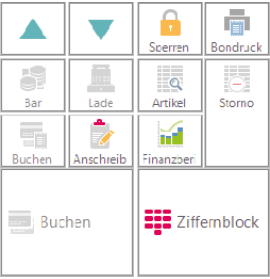
|
Taste |
Funktion |
|
|
Pfeil-nach-oben / Pfeil-nach-unten |
|
|
Sperren |
|
|
Bondruck |
|
|
Anschreibe-Liste zahlen Wenn ein Debit-Mitarbeiter nicht genügend Geld auf seiner Geldkarte hat, erfolgt automatisch eine Abfrage, ob Sie den offenen Betrag anschreiben wollen. Wenn Sie diese Abfrage bestätigen, wird der betreffende Bon auf meiner Anschreibe-Liste gespeichert. Wenn der Mitarbeiter das nächste Mal etwas kauft, erscheint automatisch die Meldung, dass eine AnschreibeListe vorhanden ist. In diesem Fall können Sie die Liste über die nebenstehende Taste auflösen. Hinweis: |
|
|
Artikel |
|
|
Storno |
|
|
Buchen |
|
|
Ziffernblock |
 Ziffernblock
Ziffernblock
Den Ziffernblock können Sie mit Hilfe der Taste ![]() einschalten. Der Ziffernblock wird anschließend anstelle des Funktionstasten-Blocks angezeigt.
einschalten. Der Ziffernblock wird anschließend anstelle des Funktionstasten-Blocks angezeigt.
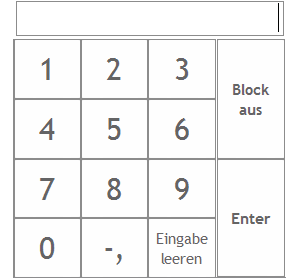
|
Taste |
Funktion |
|
|
Ziffern |
|
|
Dezimalkomma |
|
|
Enter |
|
|
Eingabe leeren |
|
|
Block aus |